1、打开“PPT”软件,点击左上角的“iSlide”。
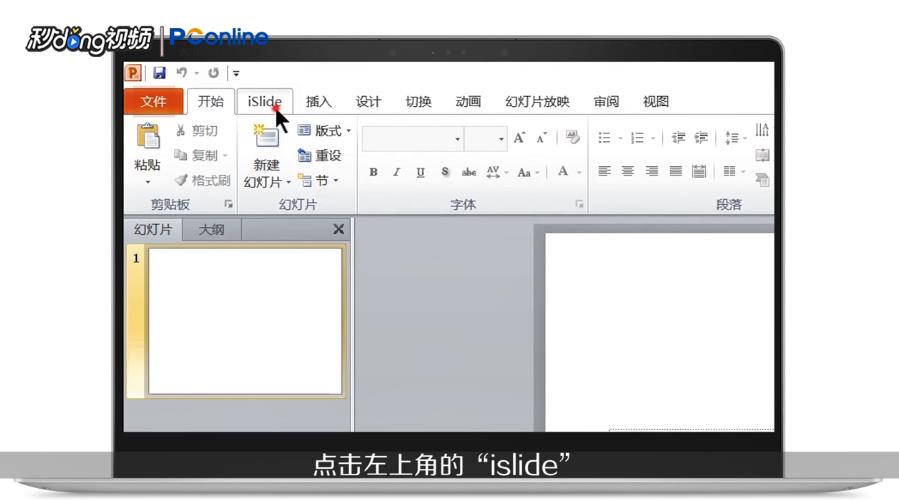
2、进入页面后选择“主题库”选项。

3、选择合适的主题,点击“下载”按钮。
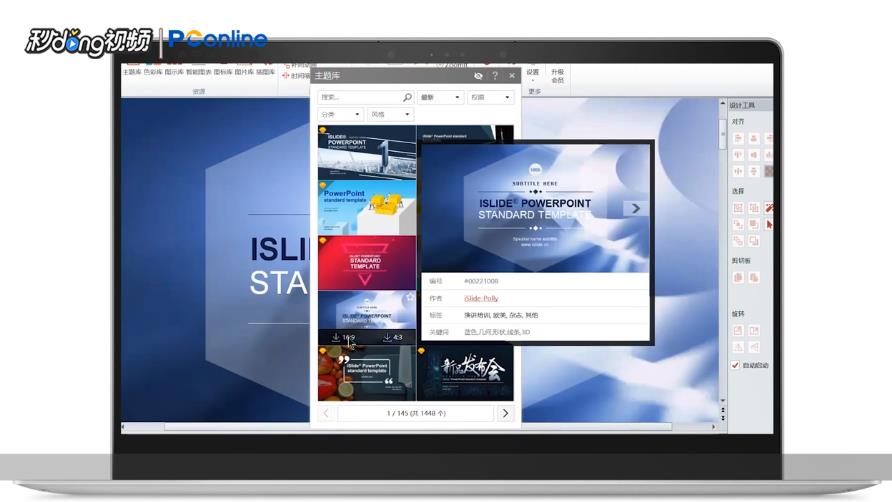
4、点击“图示库”,选择合适的“图示资源”插入PPT页面中。
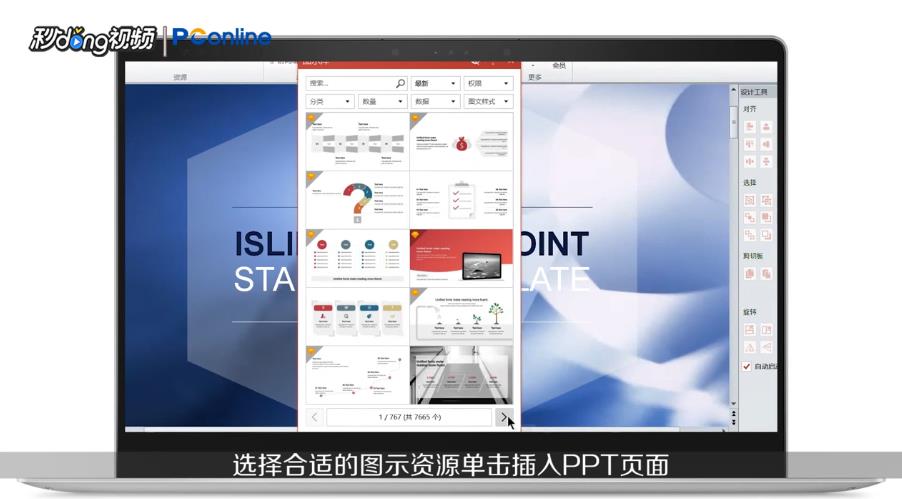
5、注意左键单击插入下一页,右键插入当前页面。

6、插入完毕后,替换占位文字或填充图片即可完成。

7、总结如下。

时间:2024-10-11 19:18:54
1、打开“PPT”软件,点击左上角的“iSlide”。
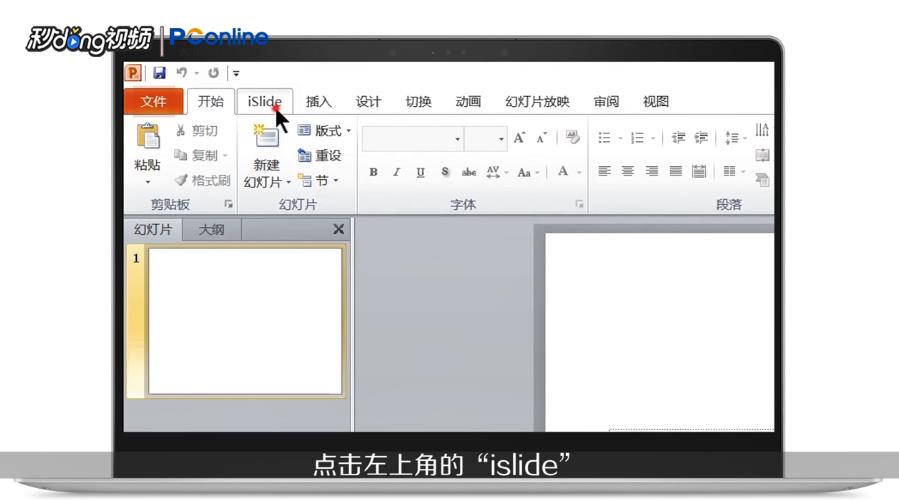
2、进入页面后选择“主题库”选项。

3、选择合适的主题,点击“下载”按钮。
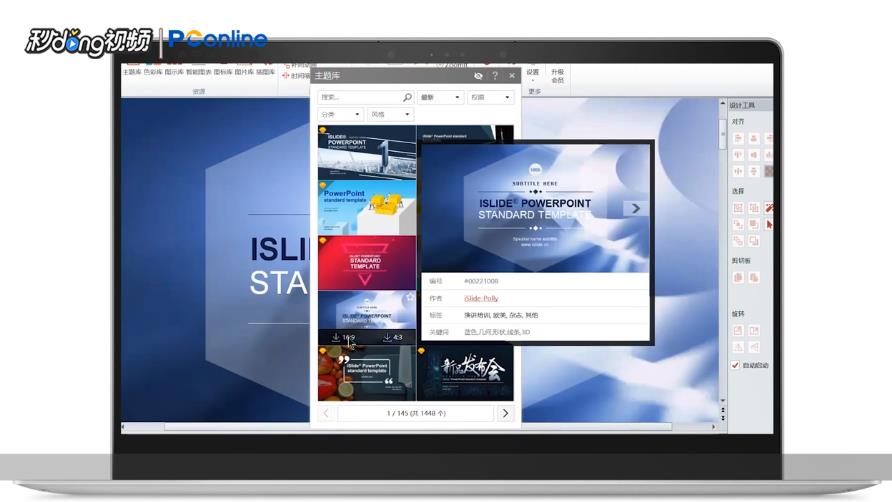
4、点击“图示库”,选择合适的“图示资源”插入PPT页面中。
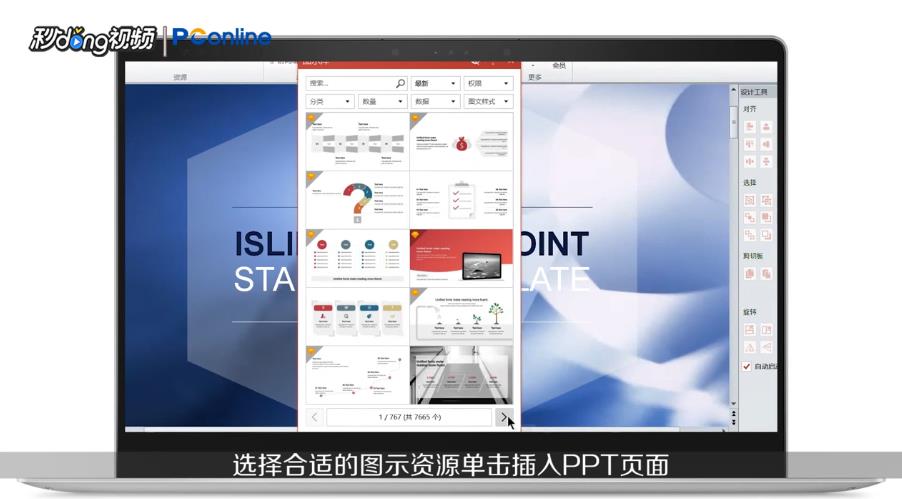
5、注意左键单击插入下一页,右键插入当前页面。

6、插入完毕后,替换占位文字或填充图片即可完成。

7、总结如下。

